사용하는 Mac 컴퓨터의 속도를 알아보자
일반적으로 Mac 컴퓨터를 구입할 때 가장 먼저 눈 여겨 보는 부분 중 하나가 바로 디자인이다. 일반 PC 보다 상대적으로 깔끔하고 고급스런 느낌 때문에 하드웨어의 상세 스펙을 살펴보기보다는 눈에 먼저 들어오는 디자인을 살펴보게 된다. Mac을 구입하는 이유의 첫번째 이유가 하드웨어/소프트웨어의 심플함과 고급스러움이라면 다음으로 중요시 봐야 할 부분은 당연히 하드웨어 스펙이다. 그러나 아쉽게도 일반PC 하드웨어의 업그레이드 속도에 비해 Mac 의 하드웨어 업그레이드는 한 스텝 늦은 감이 있다. 이번 호에서는 Mac 컴퓨터의 속도를 다른 플래폼과 비교해 볼 수 있는 벤치 마크 앱에 대해 소개하도록 하겠다.
이현준 ssumer@naver.com
이현준 ssumer@naver.com

지크벤치 아이콘
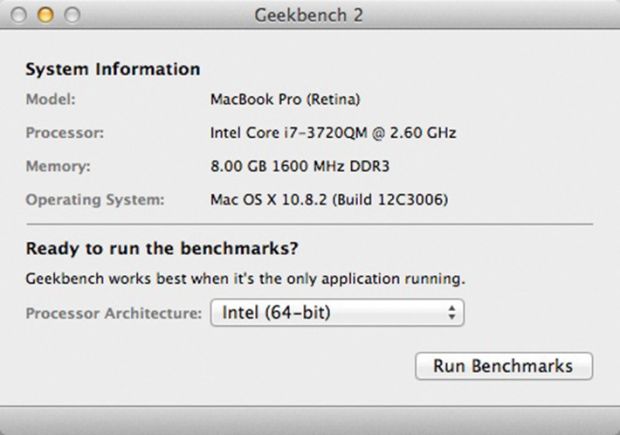

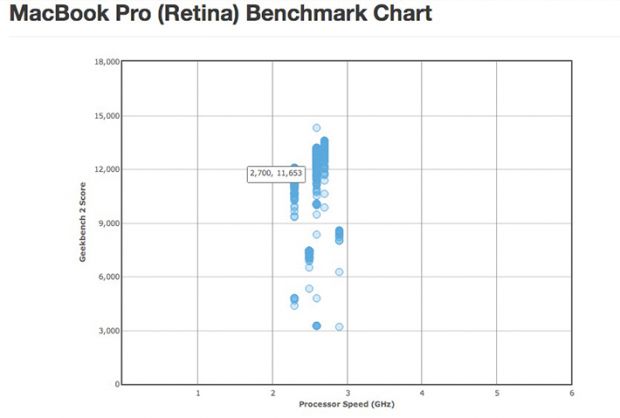
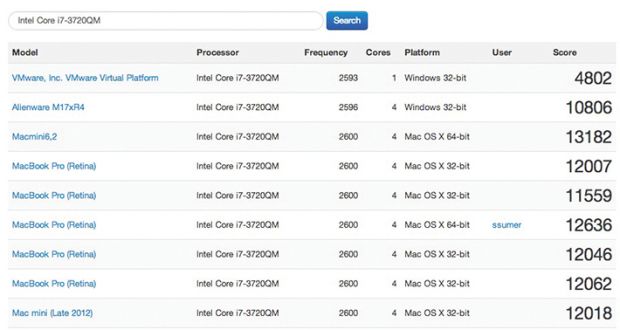
지크벤치로 벤치마크하기
1. 실행 중인 모든 앱을 종료하고, 백그라운드로 실행되는 앱들도 가능하면 모두 종료한다. 사실 지속적으로 CPU 를 많이 사용하는 앱(예: 동영상 인코딩, 그래픽 렌더링 등)을 실행하지 않는 한 일반적인 앱은 그대로 실행시켜 놓은 상태에서 지크벤치를 실행시켜도 별 문제는 없다. 그러나 최대한 좋은 결과를 얻기 위해 OS X 의 기본 앱들을 제외한 나머지 앱들은 종료시키는 것이 좋다.
2. 지크벤치를 실행하고 32 또는 64비트 옵션을 선택한 후 ‘Run Benchmarks’를 클릭한다. 이 후부터는 자동으로 벤치마크를 실행하므로 결과가 나올 때까지 잠시 기다리면 된다.
2. 지크벤치를 실행하고 32 또는 64비트 옵션을 선택한 후 ‘Run Benchmarks’를 클릭한다. 이 후부터는 자동으로 벤치마크를 실행하므로 결과가 나올 때까지 잠시 기다리면 된다.
3. 벤치마크 결과가 나오면 자동으로 웹브라우저가 실행되고 지크벤치의 결과만 정리해 놓은 primatelabs.com 홈페이지로 접속된다. 여기서 방금 실행한 벤치마크 결과를 확인할 수 있으며, 이를 나중에 다시 확인하고자 한다면 접속 주소를 별도로 메모해 두거나 primatelabs.com에서 계정을 생성한다.
primatelabs.com 홈페이지에서는 수많은 플래폼에서 실행한 벤치마크 기록들을 검색할 수 있다. 동일한 모델을 대상으로 비교해 보거나 비슷한 종류의 하드웨어 사양을 갖춘 PC 와 비교해 보면 사용기기의 성능을 어느 정도 가늠해 볼 수 있을 것이다. 참고로, 동일 모델이라 하더라도 오버클럭, 사용자 튜닝에 의해서 턱없이 높은 수치를 기록한 결과들도 있는데 이러한 결과들은 그냥 무시해도 된다(스마트폰 벤치마크 결과도 동일). 그리고 만약 사용하고 있는 기기가 동일 모델의 평균치보다 턱없이 낮은 수치로 나온다면 뭔가 하드웨어 상에 문제가 있거나 운영체제상에 문제가 있을 수 있으므로 서비스 센터에 문의해 보도록 한다.
■ 개발사: Primate Labs Inc.
■ 가격: : 12.99 달러
■시험 버전 다운로드(시험버전은 32비트 벤치마크만 가능)
http://www.primatelabs.com/geekbench/:
■ 지원기기: Mac, PC, Linux, Ios, Android, Blackberry
2. 디스크 스피드 벤치마크, 블랙매직 디자인의 디스크 스피드 테스트
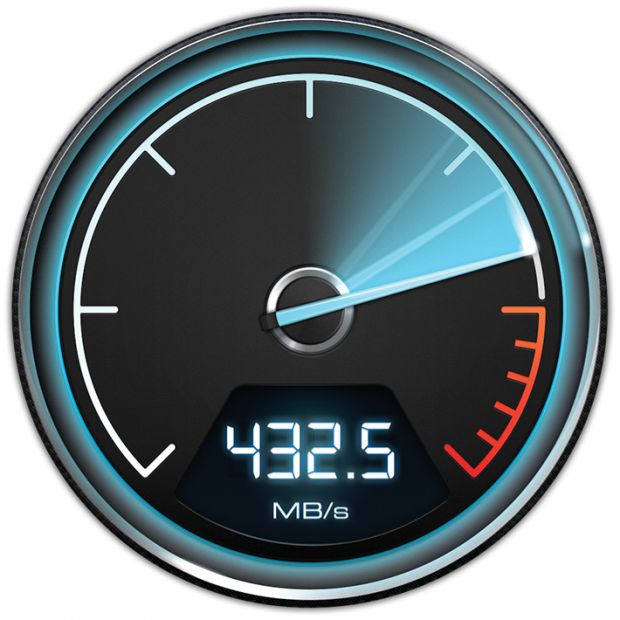
디스크 스피드 테스트 아이콘
블랙매직 디자인은 Mac 전용 전문가용 동영상 컬러 보정 앱 개발사로 유명하다. 일반 맥사용자들에게 생소한 회사일 수 있으나, 방송이나 영화, 비디오 제작 등을 하는 사용자들에게는 잘 알려진 회사이다. 디스크 스피드 테스트 앱의 사용자 인터페이스는 매우 간단하지만(사용자가 지정할 수 있는 옵션을 몇 개 없다) 결과값은 실용적으로 보여 주기 때문에 실제 디스크의 속도(읽기/쓰기)를 파악하는데 유용하다. 예를 들어 벤치 마크의 결과를 단순한MB/s 속도로만 표시하는 것이 아니라 비디오 편집을 위한 읽고, 쓰기 처리 능력도 함께 표시해 준다(동영상의 프레임 사이즈에 대해 잘 모르고, 또한 MB/s 에 대해 잘 모른다면 그냥 높은 MB/s 일수록 빠르다는 것만 알면 된다).
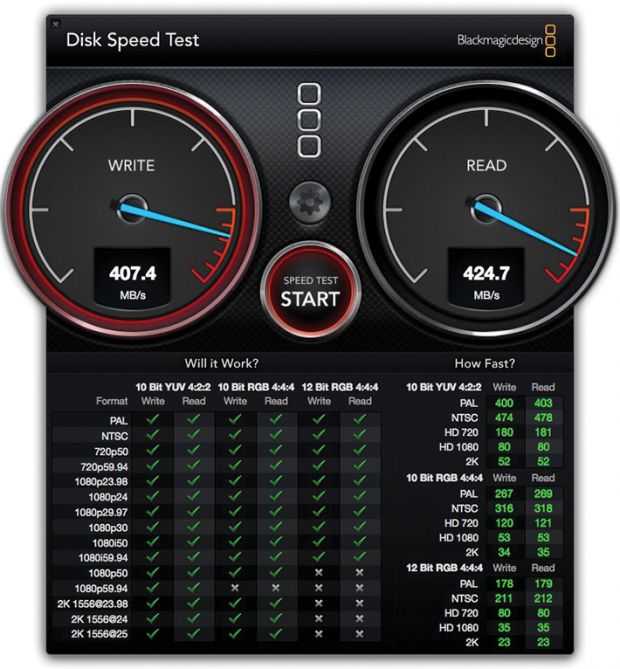
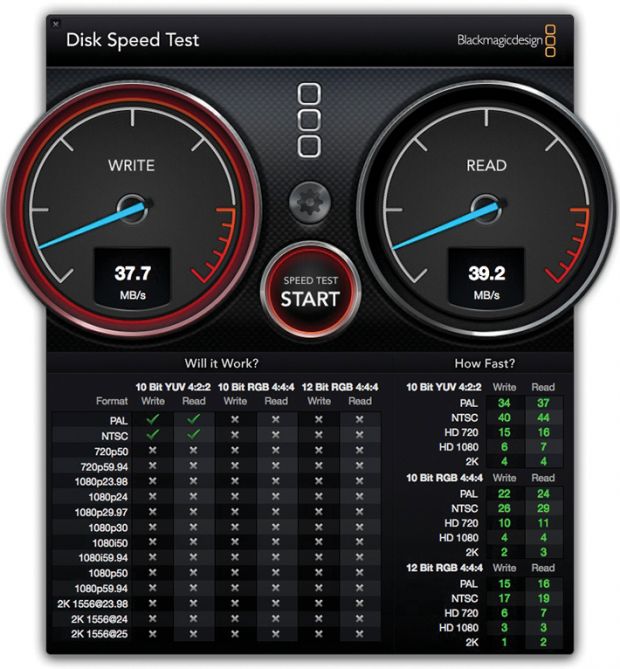
1. 디스크 스피드 테스트 앱을 실행하고 중앙에 위치한 톱니바퀴 아이콘을 클릭하여 테스트 대상 디스크를 선택한다. 내장 디스크뿐만 아니라 외장 디스크도 테스트 할 수 있으므로 사용하고 있는 플래시 메모리 또는 USB 디스크의 속도가 궁금하다면 이를 통하여 확인할 수 있다.
2. SPEED TEST START 버튼을 클릭하고 잠시 기다리면 읽기(왼쪽)와 쓰기(오른쪽)의 속도가 표시되며, 테스트한 디스크로 처리할 수 있는 비디오 사이즈도 함께 표시된다(디스크 속도가 빠를수록 고화질의 비디오를 편집하는데 많은 도움이 된다).
블랙매직 디자인의 디스크 스피드 테스트 앱은 일반적인 벤치마크 앱과는 달리 ‘매우 화려하게’ 사용자 인터페이스가 꾸며져 있다. 마치 자동차 게임의 계기판과 같이 디자인되어 있어서 누구든지 부담 없이 디스크의 속도를 측정해 볼 수 있을 것이다.
디스크 스피드 테스트 (Disk Speed Test)
■ 개발사: Blackmagic Design Pty. Ltd.
■ 가격: 무료
■ 다운로드: 맥앱스토어에서 검색 및 설치
■ 지원기기: OS X 10.6.6 이상
■ 개발사: Blackmagic Design Pty. Ltd.
■ 가격: 무료
■ 다운로드: 맥앱스토어에서 검색 및 설치
■ 지원기기: OS X 10.6.6 이상
저작권자 © 스마트PC사랑 무단전재 및 재배포 금지


